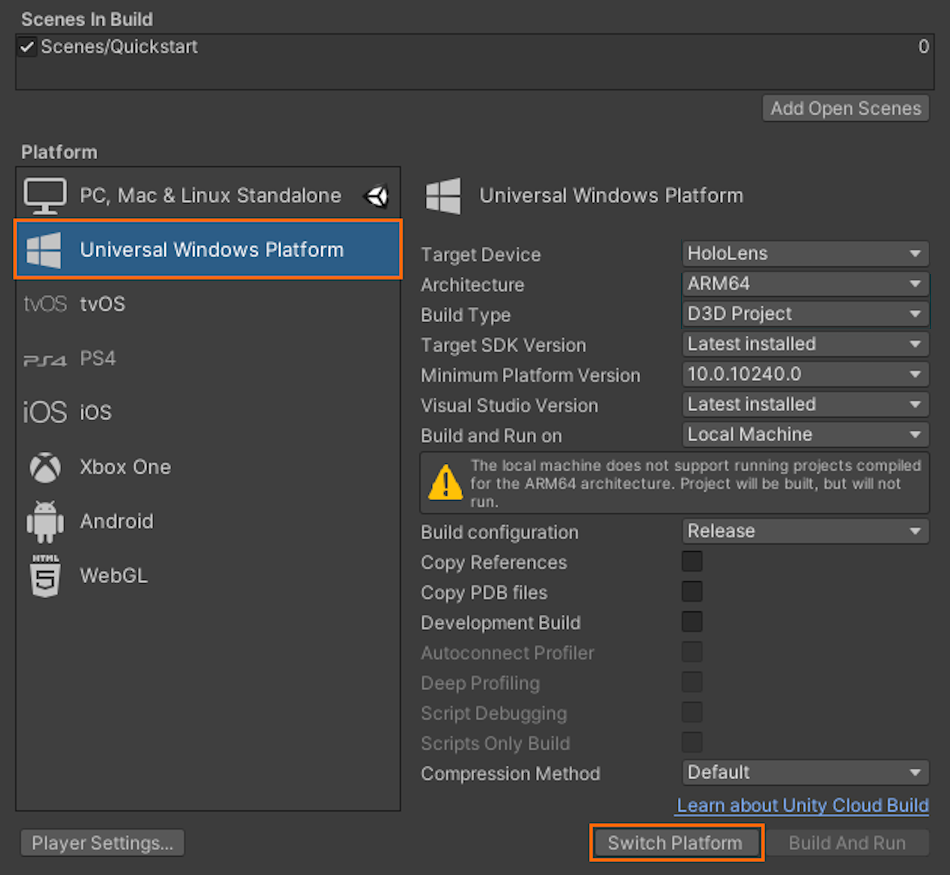Szybki start: wdrażanie przykładu aparatu Unity na urządzeniu HoloLens
W tym przewodniku Szybki start przedstawiono sposób wdrażania i uruchamiania przykładowej aplikacji środowiska Unity na urządzeniu HoloLens 2.
W tym przewodniku Szybki start zawarto informacje na temat wykonywania następujących czynności:
- Kompilowanie przykładowej aplikacji przewodnika Szybki start dla urządzenia HoloLens
- Wdrażanie przykładu na urządzeniu
- Uruchamianie przykładu na urządzeniu
Wymagania wstępne
W tym przewodniku Szybki start wdrożymy przykładowy projekt z przewodnika Szybki start: renderowanie modelu za pomocą aparatu Unity. Upewnij się, że Twoje poświadczenia są poprawnie zapisane w scenie i możesz połączyć się z sesją z poziomu edytora Unity.
Urządzenie HoloLens 2 musi być w trybie dewelopera i sparowane z maszyną klasyczną. Aby uzyskać dalsze instrukcje, zapoznaj się z artykułem Korzystanie z portalu urządzeń.
Kompilowanie przykładowego projektu
- Otwórz Ustawienia kompilacji pliku>.
- Zmień platformę na platforma uniwersalna systemu Windows.
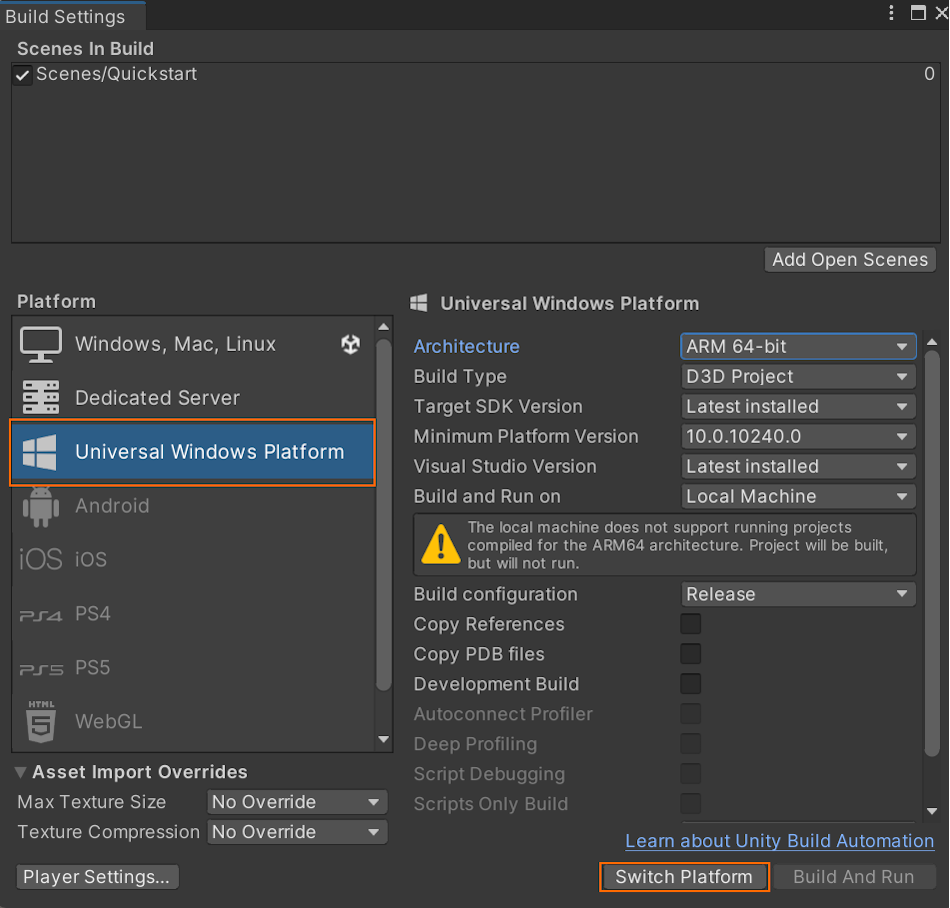
- Wybierz pozycję Przełącz platformę.
- Po naciśnięciu klawisza Build (lub "Build And Run") zostanie wyświetlony monit o wybranie folderu, w którym powinno być przechowywane rozwiązanie.
Tworzenie rozwiązania programu Visual Studio
- Otwórz wygenerowany plik Quickstart.sln w programie Visual Studio
- W konfiguracji zmień ustawienia na wartość Wydanie i ARM64
- Przełącz tryb debugera na wartość Maszyna zdalna

- Kompilowanie rozwiązania
- W Eksplorator rozwiązań wybierz projekt "Szybki start"
- Przejdź do właściwości
- Upewnij się, że konfiguracja wydania i platformy ARM64 są aktywne
- Przejdź do pozycji Debugowanie
- Dla ustawienia Debuger do uruchomienia wybierz wartość Maszyna zdalna
- Zmień nazwę maszyny na adres IP urządzenia HoloLens
Uruchamianie przykładowego projektu
- Podłącz urządzenie HoloLens do komputera przy użyciu kabla USB.
- Uruchom debuger w programie Visual Studio (F5). Automatycznie wdraża aplikację na urządzeniu.
Przykładowa aplikacja powinna zostać uruchomiona, a następnie powinna zostać rozpoczęta nowa sesja. Po krótkiej chwili sesja będzie gotowa, a przed Tobą pojawi się zdalnie wyrenderowany model. Jeśli zechcesz uruchomić ten przykład później, będzie on teraz dostępny w menu Start urządzenia HoloLens.
Następne kroki
W następnym przewodniku Szybki start przyjrzymy się konwersji modelu niestandardowego.